Агуулгын хүснэгт
Хэрэв та энэ блогийг хэсэг хугацаанд дагаж байгаа бол Google Sheets-ийн QUERY функцийг санаж байгаа байх. Би үүнийг хэд хэдэн тохиолдолд боломжтой шийдэл гэж дурдсан. Гэхдээ эдгээр нь түүний бүрэн боломжийг нээхэд хангалттай биш юм. Өнөөдөр бид энэ хүснэгтийн супер баатрыг зөв таних цаг болжээ. Тэнд бас нэг анхаарал татахуйц хэрэгсэл байх болно гэж таамаглаж байна :)
Google Sheets QUERY функц нь хүснэгтийн хамгийн хүчирхэг функц гэж тооцогддогийг та мэдэх үү? Түүний өвөрмөц синтакс нь олон арван янз бүрийн үйлдлийг дэмждэг. Нэг удаа, бүрмөсөн сурахын тулд түүний хэсгүүдийг задалж үзэцгээе? 1 нэмэлт, шаардлагатай 2 аргументтай өөр функц:
=QUERY(өгөгдөл, асуулга, [толгой])- өгөгдөл нь боловсруулах муж юм. Шаардлагатай. Энд бүх зүйл тунгалаг байна.
Тэмдэглэл. Энд зөвхөн нэг жижиг сануулга Google-ээс бий: багана бүр текст, тоо, логик гэсэн нэг төрлийн өгөгдлийг агуулсан байх ёстой. Хэрэв өөр төрлүүд байгаа бол QUERY нь хамгийн их тохиолддог зүйлтэй ажиллах болно. Бусад төрлийг хоосон нүд гэж үзнэ. Хачирхалтай, гэхдээ үүнийг санаарай.
- асуулга нь өгөгдлийг боловсруулах арга юм. Шаардлагатай. Эндээс л бүх зугаа цэнгэл эхэлдэг. Google Sheets QUERY функц нь энэ аргументыг тусгай хэлээр ашигладаг: Google Visualization APIшалгуур
- үр дүнгийн байрыг сонгоно уу
- үр дүнг QUERY томьёо болгон эсвэл утгыг утга болгон оруулна уу.
Би тоглоогүй ээ, өөрөө үзээрэй. Хэдийгээр энэ GIF-г хурдасгасан ч бүх шалгуурыг нарийн тааруулж, үр дүнд хүрэхэд нэг минут хүрэхгүй хугацаа зарцуулсан:

Хэрэв та хангалттай сонирхож байгаа бол эндээс дэлгэрэнгүйг үзнэ үү. Нэмэлт хэрхэн ажилладгийг харуулсан видео:
Таныг нэмэлт хэрэгсэлд боломж олгож, Google Workspace Marketplace-ээс авна гэж найдаж байна. Бүү ичиж, санал хүсэлтээ хуваалцаарай, ялангуяа танд таалагдахгүй байгаа зүйл байвал.
Мөн түүний заавар хуудас эсвэл нүүр хуудсыг үзээрэй.
Асуулгын хэл. Энэ нь SQL-тэй төстэй байдлаар бичигдсэн. Үндсэндээ энэ нь функцэд юу хийхийг зааж өгөх тусгай заалтуудын (командуудын) багц юм: сонгох, бүлэглэх, хязгаарлах гэх мэт.Анхаар. Аргументыг бүхэлд нь давхар хашилтанд оруулах ёстой. Утга нь эргээд хашилтанд ороосон байх ёстой.
Одоо заалтууд болон тэдгээр нь юу хийж байгааг илүү гүнзгий судалцгаая.
Google Sheets QUERY томьёонд хэрэглэгддэг заалтууд
Асуулгын хэл нь 10 өгүүлбэрээс бүрдэнэ. Тэд эхлээд харахад айж магадгүй, ялангуяа та SQL-ийг сайн мэдэхгүй бол. Гэхдээ тэдэнтэй танилцсаны дараа та хүчирхэг хүснэгтийн зэвсэгтэй болно гэж би амлаж байна.
Би энэ төсөөлөлтэй оюутнуудын жагсаалт болон тэдний цаасан сэдвүүдийг ашиглан заалт бүрийг хамарч, томъёоны жишээг өгөх болно. :

Тийм ээ, би Плутон гариг байх ёстой гэж боддог хачирхалтай хүмүүсийн нэг :)
Зөвлөгөө. Нэг Google Sheets QUERY функц дотор хэд хэдэн заалтыг ашиглаж болно. Хэрэв та бүгдийг нь үүрлэвэл энэ нийтлэлд харагдах дарааллыг дагаж мөрдөх хэрэгтэй.
Сонгох (бүх эсвэл тодорхой багана)
Эхний заалт – сонгох нь Google Хүснэгт QUERY ашиглан ямар багануудыг буцаахыг зааж өгөхөд хэрэглэгддэг.өөр хуудас эсвэл хүснэгтээс.
Жишээ 1. Бүх баганыг сонгоно уу
Багана бүрийг дуудахын тулд select -г одоор тэмдэглээрэй – *<2-г сонгоно уу>
=QUERY(Papers!A1:G11,"select *")
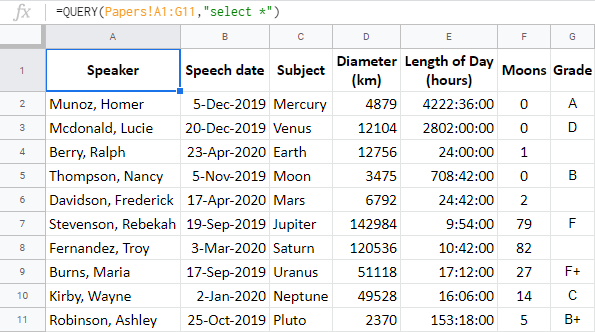
Зөвлөгөө. Хэрэв та сонгох параметрийг орхивол Google Sheets QUERY нь бүх баганыг өгөгдмөлөөр буцаана:
=QUERY(Papers!A1:G11)
Жишээ 2. Тодорхой баганыг сонго
Зөвхөн тодорхой баганыг татахын тулд , сонгох заалтын дараа тэдгээрийг жагсаана уу:
=QUERY(Papers!A1:G11, "select A,B,C")
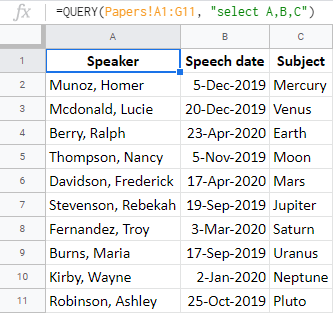
Зөвлөгөө. Сонирхсон багануудыг таны дараах томъёонд дурдсан дарааллаар хуулах болно:
=QUERY(Papers!A1:G11, "select C,B,A")

Google Sheets QUERY – Хаана заалт
Google Sheets QUERY хаана нь таны авахыг хүссэн өгөгдлийн нөхцөлийг тохируулахад хэрэглэгддэг. Өөрөөр хэлбэл, энэ нь шүүлтүүрийн үүрэг гүйцэтгэдэг.
Хэрэв та энэ заалтыг ашиглавал Google Sheets-ийн QUERY функц нь таны нөхцөлийг хангасан утгыг баганаас хайж, бүх тохирохыг танд буцааж өгөх болно.
Зөвлөгөө. Хаана нь сонгох заалтгүйгээр ажиллах боломжтой.
Ердийнх шиг, нөхцөлийг тодорхойлохын тулд танд зориулсан тусгай операторын багц байдаг:
- энгийн харьцуулах операторууд ( тоон утгын хувьд ): =, , >, >=, <, <=
- цогц харьцуулах операторууд ( мөртүүдийн хувьд ): агуулсан, эхэлдэг, төгсдөг -тай, таарч байна, != (тохирохгүй / тэнцүү биш), гэх мэт .
- логик операторууд хэд хэдэн нөхцөлийг нэгтгэх : ба, эсвэл, биш .
- операторууд хоосон байна/ хоосон биш : цэг, null биш .
Зөвлөгөө. Хэрэв та ийм олон тооны операторуудтай дахин харьцах ёстой гэж бухимдаж, санаа зовж байгаа бол бид таныг мэдэрч байна. Манай Multiple Vlookup Match нь бүх тохирохыг олж, шаардлагатай бол Google Sheets-д QUERY томьёог бүтээх болно.
Эдгээр операторууд томьёонд хэрхэн ажилладагийг харцгаая.
Жишээ 1. Хаана тоотой
Би Google Хүснэгтдээ хаана -г нэмнэ 10-аас дээш сартай гаригуудын талаарх мэдээллийг авахын тулд дээрээс АСУУЛГА:
=QUERY(Papers!A1:G11,"select A,B,C,F where F>=10")

Зөвлөгөө. Шалгуур хангагдсан эсэхийг шалгахын тулд би F баганыг авчрахын тулд бас дурдсан. Гэхдээ энэ нь бүрэн сонголттой. Үр дүнд нь нөхцөл бүхий баганыг оруулах шаардлагагүй:
=QUERY(Papers!A1:G11,"select A,B,C where F>=10")
Жишээ 2. Хаана текст мөртэй
- Би харахыг хүсч байна үнэлгээ нь F эсвэл F+ байгаа бүх мөр. Үүнд би contains операторыг ашиглах болно:
=QUERY(Papers!A1:G11,"select A,B,C,G where G contains 'F'")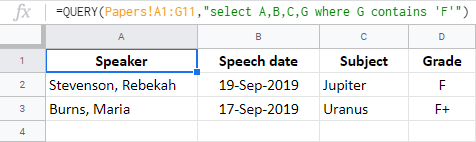
Тайлбар. Текстээ хашилтаар хүрээлэхээ бүү мартаарай.
- Зөвхөн F бүхий бүх мөрийг авахын тулд агуулсан -г тэнцүү тэмдгээр (=) солино уу:
=QUERY(Papers!A1:G11,"select A,B,C,G where G="F"") - Хүргээгдээгүй байгаа (дүгнэлт дутуу байгаа) баримтуудыг шалгахын тулд G баганад хоосон зай байгаа эсэхийг шалгана уу:
=QUERY(Papers!A1:G11,"select A,B,C,G where G is null'")
Жишээ 3. Хаана огноотой
Таавал: Google Хүснэгт QUERY нь огноог зохицуулж чадсан!
Хүснэгтүүд огноог серийн дугаар болгон хадгалдаг тул та ихэвчлэнDATE эсвэл DATEVALUE, YEAR, MONTH, TIME гэх мэт тусгай функцүүдийн тусламжийг ашиглана уу.
Гэхдээ QUERY нь огноог тойрох арга замыг олсон. Тэдгээрийг зөв оруулахын тулд огноо гэж бичээд дараа нь огноог өөрөө yyyy-mm-dd гэж форматлана: огноо '2020-01-01'
2020 оны 1-р сарын 1-нээс өмнө хэлсэн үгийн огноотой бүх мөрийг авах миний томъёо энд байна:
=QUERY(Papers!A1:G11,"select A,B,C where B
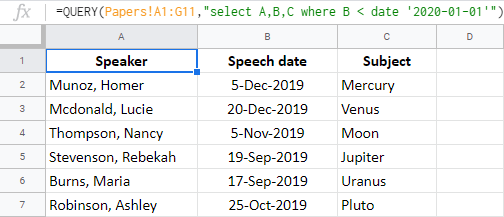
Жишээ 4. Хэд хэдэн нөхцөлийг нэгтгэх
Тодорхой хугацааг шалгуур болгон ашиглахын тулд та хоёр нөхцөлийг нэгтгэх хэрэгтэй.
2019 оны намар ирүүлсэн баримтуудыг татаж авч үзье. Эхний шалгуур нь огноо байх ёстой. эсвэл 2019 оны 9-р сарын 1-ээс хойш , хоёр дахь нь — 2019 оны 11-р сарын 30-нд :
=QUERY(Papers!A1:G11,"select A,B,C where B>=date '2019-09-01' and B<=date '2019-11-30'")

Эсвэл, би дараах үзүүлэлтүүдийг үндэслэн илтгэл сонгох боломжтой:
- 2019 оны 12-р сарын 31-нээс өмнө ( B
) - А эсвэл А+ үнэлгээтэй байх ( G нь 'A' -г агуулна)
- эсвэл B/B+ ( G нь 'B' -г агуулна)
=QUERY(Papers!A1:G11,"select A,B,C,G where B

Зөвлөгөө. Хэрэв таны толгой аль хэдийн тэсрэх гэж байгаа бол одоохондоо бүү бууж өг. Шалгуурын тооноос үл хамааран эдгээр бүх томъёог танд зориулж бүтээх төгс чадвартай хэрэгсэл байдаг. Үүнийг мэдэхийн тулд нийтлэлийн төгсгөлд очно уу.
Google Sheets QUERY – Group By
Google Sheets QUERY group by командыг мөрүүдийг хооронд нь холбоход ашигладаг. Гэхдээ тэдгээрийг нэгтгэн дүгнэхийн тулд та зарим нэг нэгтгэх функцийг ашиглах хэрэгтэй.
Анхаар. -р бүлэглэх нь сонгох заалтыг үргэлж дагаж мөрдөх ёстой.
Харамсалтай нь, давтагдах утга байхгүй тул миний хүснэгтэд бүлэглэх зүйл алга. Ингээд жаахан тааруулж өгье.
Бүх бичиг баримтыг зөвхөн 3 оюутан бэлтгэнэ гэж бодъё. Би сурагч бүрийн авсан хамгийн өндөр үнэлгээг олж чадна. Гэхдээ тэдгээр нь үсэг учраас би G баганад хэрэглэх ёстой MIN функц юм:
=QUERY(Papers!A1:G11,"select A,min(G) group by A")
Тайлбар. Хэрэв та сонгох зүйлд (миний жишээн дэх багана A ) ямар ч баганатай нэгтгэх функцийг ашиглахгүй бол бүлэгт <2-оор бүгдийг нь хуулбарлах ёстой> заалт.

Google Хүснэгтийн QUERY – Пивот
Google Хүснэгтийн QUERY пивот заалт эсрэгээр ажилладаг. Энэ нь нэг баганаас өгөгдлийг шинэ багана бүхий мөр рүү шилжүүлж, бусад утгыг зохих ёсоор нь бүлэглэдэг.
Огноотой харьцаж буй хүмүүсийн хувьд энэ нь жинхэнэ нээлт байж болох юм. Та тухайн эх сурвалжийн баганаас тодорхой он жилүүдийг хурдан харах боломжтой болно.
Анхаарна уу. пивот -ын тухайд сонгох зүйлд ашигласан багана бүрийг нэгтгэх функцээр хамрах ёстой. Үгүй бол пивот -ын дараах
командаар бүлэгт дурдах хэрэгтэй.Миний хүснэгт одоо зөвхөн 3 сурагчийг дурддаг гэдгийг санаарай. Би функцийг оюутан тус бүр хэдэн тайлан гаргасан болохыг зааж өгөх болно:
=QUERY(Papers!A1:G11,"select count(G) pivot A")
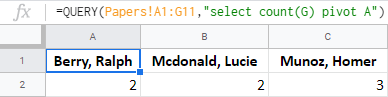
Google Sheets QUERY – Захиалга
Энэ их амархан :) Дассанүр дүнг тодорхой баганын утгуудаар эрэмбэлэх.
Зөвлөгөө. захиалга -г ашиглах үед өмнөх бүх заалтууд нь сонголттой. Би үзүүлэх зорилгоор цөөн тооны багана буцаахын тулд select -г ашигладаг.
Эх хүснэгт рүүгээ буцаж очоод илтгэлүүдийг ярианы огноогоор нь эрэмбэлцгээе.
Дараагийн Google Хүснэгтийн QUERY томьёо нь надад A, B, C багануудыг өгөх боловч огноогоор нь эрэмбэлэх болно. багана В:
=QUERY(Papers!A1:G11,"select A,B,C order by B")
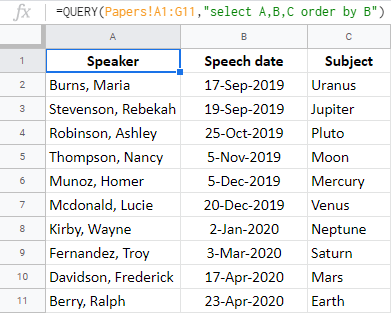
Хязгаарлалт
Хэрвээ би чамд хэлсэн бол мөр бүрийг оруулах шаардлагагүй Үр дүн? Хэрэв би танд Google Sheets QUERY нь эхний олсон таарч байгаа зүйлсийнхээ тодорхой хэсгийг л татаж чадна гэж хэлвэл яах вэ?
За, хязгаарлалт заалт нь танд үүнд туслах зорилготой юм. Энэ нь өгөгдсөн тоогоор буцах мөрийн тоог хязгаарладаг.
Зөвлөгөө. Өмнөх бусад заалтгүйгээр хязгаарлалт -г чөлөөтэй ашиглаж болно.
Энэ томьёо нь үнэлгээ бүхий баганад тэмдэг (хоосон биш) агуулсан эхний 5 мөрийг харуулах болно:
=QUERY(Papers!A1:G11,"select A,B,C,G where G is not null limit 5")
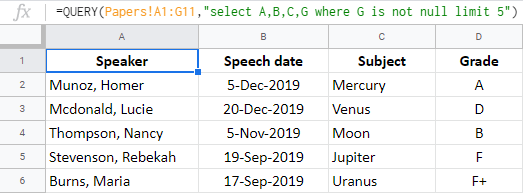
Оффсет
Энэ заалт өмнөхөөсөө эсрэгээрээ байна. хязгаарлалт нь таны зааж өгсөн мөрийн тоог өгөх боловч офсет тэдгээрийг алгасаж, үлдсэн хэсгийг нь татаж авна.
Зөвлөгөө. Offset нь өөр зүйл заалт шаарддаггүй.
=QUERY(Papers!A1:G11,"select A,B,C,G where G is not null offset 5")

Хэрэв та хязгаарлалт болон офсет хоёуланг нь ашиглахыг оролдвол дараах зүйл тохиолдох болно:
- Offset нь эхэнд мөр алгасах болно.
- Хязгаарлалт нь хэд хэдэн мөрийг буцаана.дараах мөрүүд.
=QUERY(Papers!A1:G11,"select A,B,C,G where G is not null limit 3 offset 3")
11 мөрийн өгөгдлөөс (эхнийх нь толгой хэсэг бөгөөд Google Хүснэгт дэх QUERY функц нь үүнийг сайн ойлгодог) офсет нь эхнийхийг алгасах болно. 3 эгнээ. Хязгаар нь дараагийн 3 мөрийг буцаана (4 дэхээс эхлэн):

Google Sheets QUERY – Шошго
Google Sheets QUERY шошго команд баганын толгойн нэрийг өөрчлөх боломжийг танд олгоно.
Зөвлөгөө. Бусад заалтууд нь шошго -д бас сонголттой.
Эхлээд шошго , дараа нь баганын ID болон шинэ нэрийг оруулна уу. Хэрэв та хэд хэдэн баганын нэрийг өөрчилбөл шинэ хос баганын шошго бүрийг таслалаар тусгаарлана уу:
=QUERY(Papers!A1:G11,"select A,B,C label A 'Name', B 'Date'")
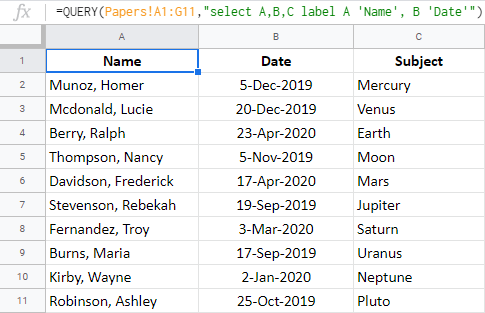
Формат
format заалт нь баганын бүх утгын форматыг өөрчлөх боломжтой болгодог. Үүний тулд танд хүссэн форматын ард байрлах хээ хэрэгтэй болно.
Зөвлөгөө. Формат заалтыг Google Sheets QUERY дотор дангаар тоглуулах боломжтой.
=QUERY(Papers!A1:G11,"select A,B,C limit 3 format B 'mm-dd, yyyy, ddd'")

Зөвлөгөө. Би энэ блог нийтлэлд Google Sheets QUERY-д зориулсан зарим огнооны форматыг дурдсан. Бусад форматыг хүснэгтээс шууд авч болно: Формат > Дугаар > Бусад формат > Захиалгат тооны формат .
Сонголтууд
Энэ нь үр дүнгийн өгөгдлийн зарим нэмэлт тохиргоог хийхэд хэрэглэгддэг.
Жишээ нь үнэ байхгүй гэх мэт тушаал нь зөвхөн форматлагдсан нүднүүдийг буцаана.
QUERY томьёо бүтээх хамгийн хурдан арга – Олон дахин харах тоглолт
Google Sheets дээрх QUERY функц нь хэдийгээр хүчирхэг ч,үүнийг олж авахын тулд суралцах муруй шаардлагатай байж магадгүй юм. Жижиг ширээн дээр өгүүлбэр бүрийг тусад нь дүрслэн харуулах нь нэг хэрэг, харин цөөн хэдэн заалт, илүү том хүснэгтээр бүгдийг зөв бүтээхийг оролдох нь огт өөр хэрэг.
Тийм учраас бид Google Sheets QUERY-г загварчлахаар шийдсэн. Хэрэглэгчдэд ээлтэй интерфэйс ба үүнийг нэмэлт хэрэгсэл болго.
Яагаад Олон VLOOKUP Тохирох нь томьёоноос илүү дээр вэ?
За, нэмэлтээр үнэхээр шаардлагагүй >:
- эдгээр зүйлүүдийн -ийн талаар юу ч олох . Нэмэлт дээр маш олон нарийн төвөгтэй нөхцөлүүдийг бий болгох нь үнэхээр амархан: шаардлагатай тооны шүдэнз авах захиалгатай хэдий ч шаардлагатай.
Тэмдэглэл. Одоогоор уг хэрэгсэлд дараах заалтуудыг оруулсан байна: сонго, хаана, хязгаар, болон офсет . Хэрэв таны даалгаварт өөр зүйл шаардлагатай бол доор тайлбар бичнэ үү – магадгүй та биднийг сайжруулахад туслах болно ;)
- хэрхэн оператор оруулахаа мэдэх : зүгээр л нэгийг сонгоно уу. унадаг жагсаалт.
- оньсого зөв огноо, цагийг оруулах арга . Нэмэлт нь хүснэгтийн локал тохиргоонд тулгуурлан тэдгээрийг урьдын адил оруулах боломжийг танд олгоно.
Зөвлөгөө. Тус хэрэгсэлд янз бүрийн өгөгдлийн төрлүүдийн жишээ бүхий зөвлөмж үргэлж байдаг.
урамшуулал -ийн хувьд та:
- урьдчилан үзэх хоёуланг нь хийх боломжтой. үр дүн болон томьёо
- өөрийн тохиргоонд хурдан тохируулга хийнэ.

